
Sadržaj:
- Autor John Day [email protected].
- Public 2024-01-30 08:04.
- Zadnja izmjena 2025-01-23 14:37.

Ovaj mjerač napajanja zasnovan je na mjeraču vremena predstavljenom na:
www.instructables.com/id/Timer-With-Arduin…
Na njega su bili priključeni modul za napajanje i SSR (poluprovodnički relej).
Opterećenjem snage do 1KW može se upravljati, a uz minimalne promjene snaga opterećenja se može povećati.
Odabir trajanja tajmera ili broja programa postavlja se iz rotacijskog kodera koji se nalazi na prednjoj ploči. Ovdje također počinje mjerenje vremena. LCD1602 prikazuje početno vrijeme trajanja, broj programa, ali i preostalo vrijeme.
Opterećenje je spojeno na mjerač napajanja putem zidne utičnice (na stražnjoj strani kutije).
Napisao sam novi program za ovu varijantu, prema potrebama energetskih aplikacija.
Aplikacije pokrivaju širok raspon:
motori za miješanje, pumpe za vodu za zalijevanje vrta, grijaći elementi itd.
Supplies
Sve komponente se mogu pronaći na AliExpressu po niskim cijenama.
Iz vlastite radionice koristio sam metalnu kutiju (iz napajanja starog računara), spojne žice, vijke, matice, odstojnike i plastične folije.
Napajanje je napravljeno na zasebnoj štampanoj ploči koju sam napravio i dizajnirao u KiCad -u. O ovome u budućnosti Instructables.
Kutija nije obojana već je umotana u samoljepljivu foliju koja se može pronaći u bilo kojoj trgovini "uradi sam".
Korak 1: Šematski dijagram

SSR tip SSR-40 DA je priključen na modul izgrađen s prethodne internetske adrese (vidi Uvod), nakon što je klasični relej uklonjen s ploče.
Napajanje uređaja je napravljeno od transformatora koji isporučuje cca. 14Vac / 400mA.
Nakon toga slijedi filtracija sa C4 = 1000uF / 25V i stabilizacija sa U2 7812, čime se dobija 12V.
D3 označava prisutnost napona napajanja, dok D1 označava prisutnost napona na opterećenju.
Inače, shema je identična onoj s internetske adrese u Uvodu.
Korak 2: Lista komponenti, materijala, alata

-SH metalna kutija sa starog računara.
- Tajmer s Arduinom i rotacijskim koderom 1kom. (Kao u uvodu).
-SSR-40 DA i hladnjak 1+1 kom.
-L7812 i hladnjak 1+1 kom.
-1N4001 4 kom.
-1000 uF/25V 1 kom.
-10uF/16V 1 kom.
-Resistor 1, 5K/0.5W 1kom.
- LED R, LED G 5 mm. 1+1 kom.
-Držač osigurača i osigurač 6, 3A 1+1 kom.
-Sklop prekidača 1 kom.
-Transformator koji isporučuje 14V / 0.4A u sekundarnim 1kom.
-Zidna utičnica -1 kom
-PCB za modul napajanja 1kom. (KiCad projekat) 1 kom.
-Silikonska mast (vidi sliku 2)
-Mat bijela plastična folija (slika 6).
-Samoljepljiva folija otprilike 16X35 cm. (Slika 9).
-Vijaci, matice, odstojnici (fotografija 10).
-Odvrtači
-Digitalni multimetar (bilo koje vrste).
-Fludor, alati za lemljenje, rezač za priključke komponenti.
-Alati za bušenje metala, turpijanje, rezanje metala za mehaničku obradu kutije
(s njima morate biti prijatelji).
-Ljud za poslom.
Korak 3: Sastavljanje SSR -a i napajanja




Napravljen je prema električnom dijagramu i fotografijama 2, 3, 4, 5.
Korak 4: Mehanička obrada i poklopac kutije




-Mehanička obrada kutije izrađena je prema dimenzijama podsklopova (fotografije 7, 8).
-Isjecite 2 mat bijela plastična lista kao na fotografiji 6. Zatim ih zalijepite na prednju i zadnju ploču kutije.
-Pokrivamo poklopac kutije samoljepljivom folijom kao na slici 9.
Korak 5: Montiranje podsklopova u kutiju




-Koristeći stavke sa fotografije 10, podsklopovi se sastavljaju kao na fotografijama 11, 12, 13.
Korak 6: Ožičenje i stavljanje u funkciju


-Ožičenje je izvedeno prema shematskom dijagramu i fotografiji 14, 15.
-Na strujnom krugu žice moraju biti dovoljno debele da izdrže struje od 6 A. (promjera najmanje 2 mm).
Moraju imati kvalitetnu izolaciju!
Upozorenje!
Ovaj uređaj radi s opasnim naponima kako za proizvođača tako i za korisnika
Toplo se preporučuje da proizvođač bude osoba s iskustvom u električnoj oblasti.
Radi zaštite korisnika, posebna će se pozornost posvetiti uzemljenju kutije, pomoću utičnice i kabela za uzemljenje. Budite oprezni pri spajanju bijelo-zelenog kabela za uzemljenje (fotografije 14, 15)
-Uključivanje funkcije vrši se mjerenjem napona prema shematskom dijagramu digitalnim multimetrom, učitavanjem softvera kako je dolje prikazano i unosom vrijednosti za mjerenje vremena. Proverite da li se pravilno izvodi.
Korak 7: Softver
Neke programe sam napisao na adresama:
github.com/StoicaT/Power-timer-with-arduin…
github.com/StoicaT/Timer-with-Arduino-and-…
github.com/StoicaT/Timer-with-Arduino-and-…
Prva varijanta ima niz unaprijed definiranih programa koji omogućuju rad tipa ON / OFF za određeni period koji se koristi na motoru koji radi na mašini za tijesto.
Na istom principu, jednostavnim promjenama u programu, možete upravljati pumpom za vodu za zalijevanje vrta.
Posljednje dvije varijante programa odnose se na klasični tajmer s dva različita načina prikaza.
Github spremište objašnjava šta svako radi i kako je tajmer programiran u svakom slučaju. Preuzet ćemo željenu verziju i postaviti je na Arduino Nano ploču.
I to je to!
Preporučuje se:
Tajmer s Arduinom i rotacijskim koderom: 5 koraka

Tajmer s Arduinom i rotacijskim koderom: Tajmer je alat koji se često koristi i u industrijskim i u kućnim aktivnostima. Ovaj sklop je jeftin i jednostavan za izradu. Također je vrlo svestran, jer može učitati program odabran prema potrebama. Nekoliko programa sam napisao za Ardui
Mobilni telefon s rotacijskim biranjem u retro stilu: 4 koraka (sa slikama)

Mobilni telefon s rotacijskim biranjem u retro stilu: Ovaj projekt pokrenuli su praktične potrebe i želja da se učini nešto zabavno. Kao većina modernih porodica, prestali smo imati pravi " dom " telefon (žičan) prije mnogo godina. Umjesto toga, imamo dodatnu SIM karticu povezanu s našom " starom " kućni broj
Tajmer za reakciju za jednog igrača (s Arduinom): 5 koraka

Mjerač vremena za reakciju za jednog igrača (s Arduinom): U ovom projektu ćete izgraditi mjerač vremena za reakciju koji pokreće Arduino. Radi na Arduinovoj funkciji millis () gdje procesor bilježi vrijeme od početka rada programa. Pomoću njega možete pronaći vremensku razliku između
Arduino Datalogger sa RTC -om, Nokia LCD -om i koderom: 4 koraka

Arduino Datalogger sa RTC-om, Nokia LCD-om i enkoderom: Dijelovi: Arduino Nano ili Arduino Pro Mini Nokia 5110 84x48 LCD DHT11 senzor temperature/vlažnosti DS1307 ili DS3231 RTC modul s ugrađenim AT24C32 EEPROM Jeftini koder s 3 kondenzatora za otklanjanje Značajke: GUI zasnovan na Nokia LCD-u i en
Tajmer za isključivanje sa Arduinom: 3 koraka
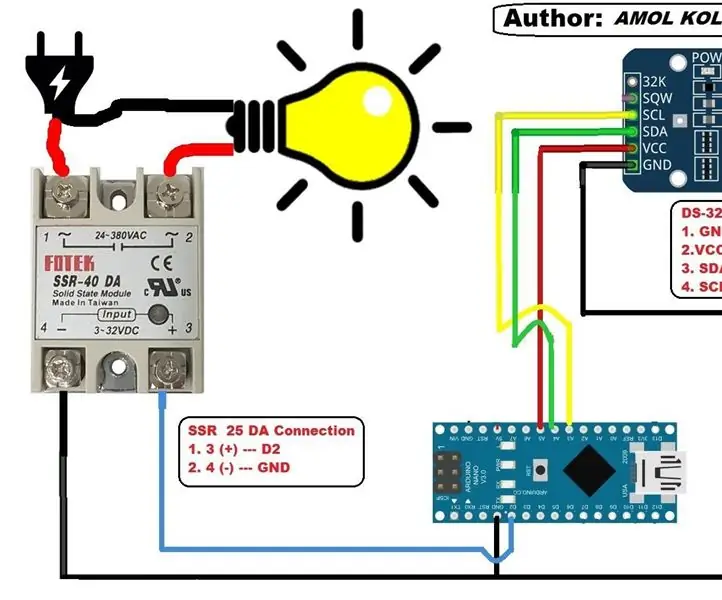
Tajmer za isključivanje sa Arduinom: Bok, s ovim projektom moći ćete kontrolirati UKLJUČENJE i ISKLJUČIVANJE vaših uređaja između vremena koje želite. To mogu biti svjetla, uključiti stroj itd. Koristit ćemo Arduino, RTC 1307 i Solid State Realy (SSR 25 DA) kontrolu vremena u s
